はじめに
今回はShadow Hills Class Aの使い方を解説します。
記事の最後に使ってみたレビューも載せてます。
コンプレッサーの基本概念がある事を前提にすすめます。
前提知識などはこちらをご覧ください。
この記事では、コンプの基本概念は解説せず、
Shadow Hills Class A特有の例外的な要素を中心に解説します。
左右対称に同じ回路が2つある
Shadow Hills Class Aは左右対称に同じものが2つあります。

これは、PARAMETER LINKを有効化すると違いがよく分かります。

リンク機能で同期して操作。
リンク解除で左右バラバラの値に設定できます。
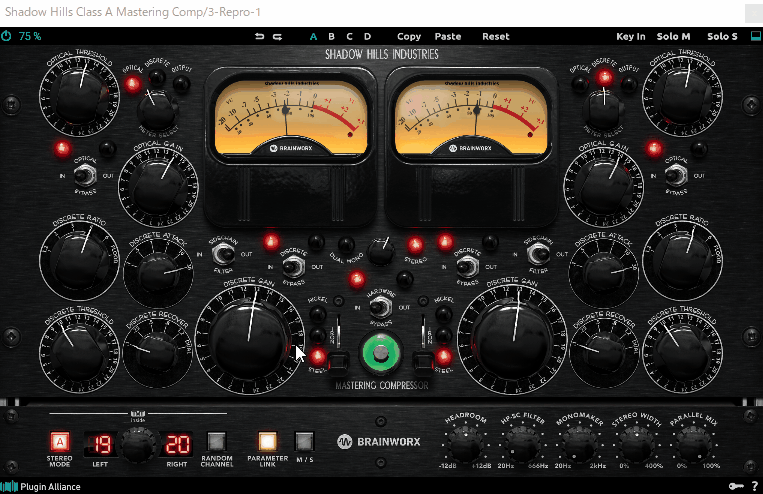
これは、L/RやM/Sでかかり方の違いを作る際に使用されます。
・L/Rの場合、少しずらすと自然になります。
・M/Sの場合、音の広がりに対してのコンプかかり具合を調整できます。
(モノラル化するので注意)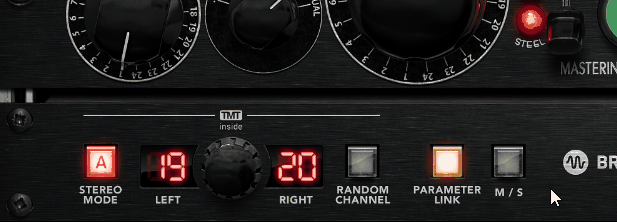
これが、左右対称に同じ回路が2つある理由です。
2つのコンプが混ざっている
Shadow Hills Class Aは、2つの「Threshold」があります。
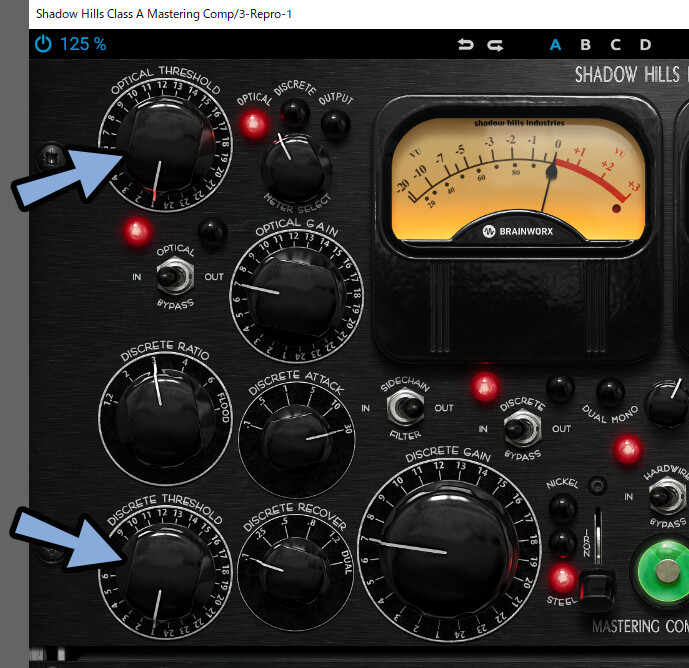
これは、下記の2つのコンプが混ざってるからです。
・Optical = 光学系コンプ
・DISCRETE = VCA系コンプ「Threshold」以外にもOutputGainなどがあります。
OPTとVCAは下図のように流れてます。
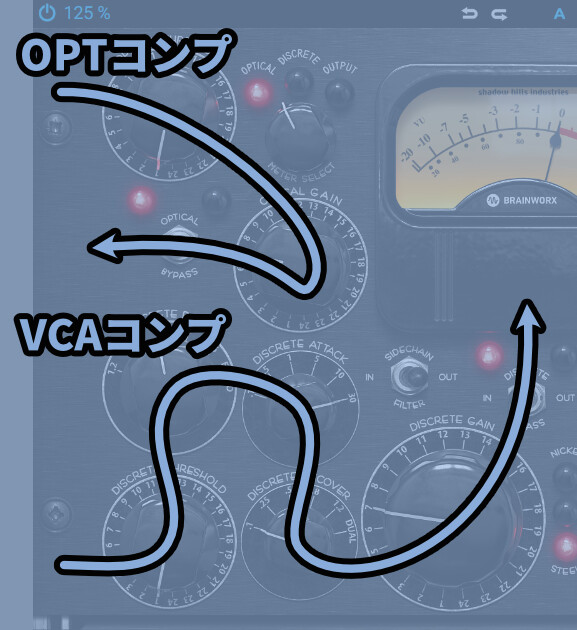
この記事では、「DISCRETE」を「VCA」と表記してます。
OPT関係の回路は下図の通り。
・Threshold = 閾値、Input Gainと同じ効果
・Gain = Output Gain
・Bypass = オンとオフの操作
※アタック、リリース、Ratioなどは固定。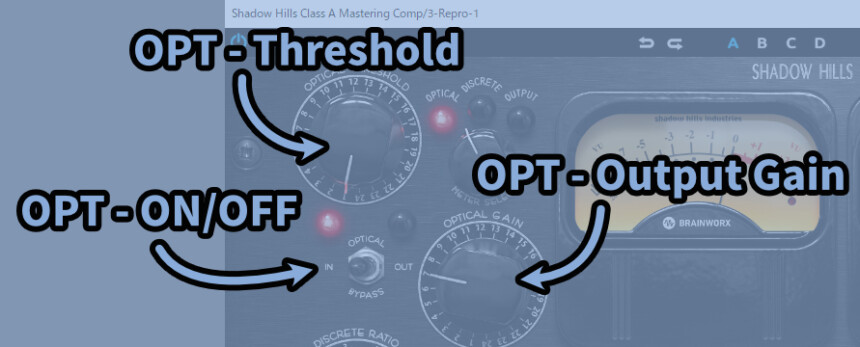
VCA関係の回路は下図の通り。
・Threshold = 閾値、Input Gainと同じ効果
・Ratio = 圧縮のかかり具合の調整
・Attack = アタック、圧縮が始まるまでの時間
・Recover = リリース、圧縮が解除されるまでの時間
・Gain = Output Gain
・Bypass = オンとオフの操作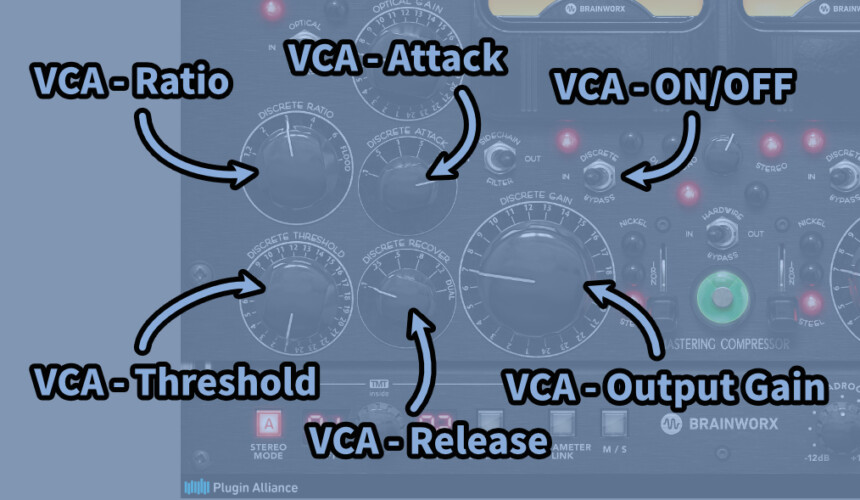
VCAの方は、コンプの基本の要素が全て揃ってます。
◆コンプの基本操作
1,Thresholdを上げて、圧縮する音量をきめる
2,Ratioを上げて、圧縮率を決める
3,AttackとReleaseで、圧縮のかかり方を調整
4,OutputGainを上げて、音圧を上げる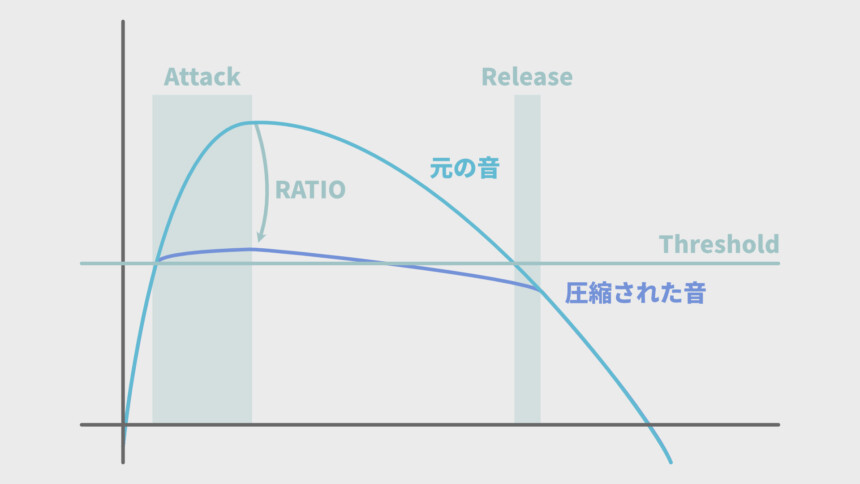
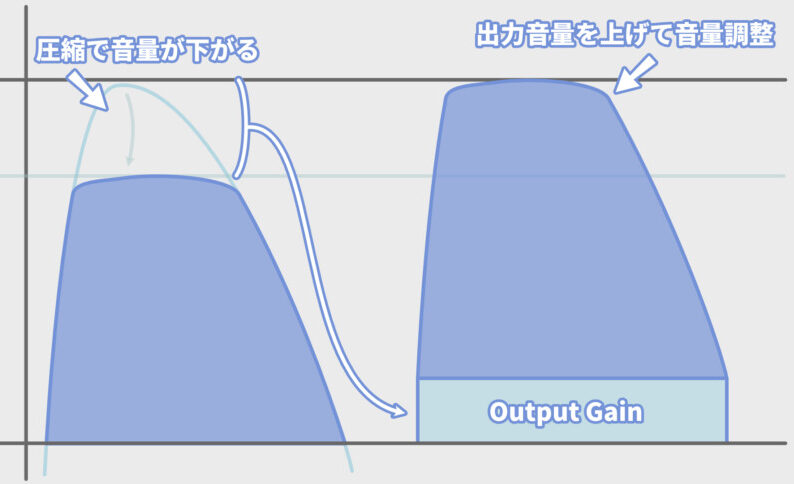
以上が、2つのコンプが混ざっていることの紹介です。
2つのメーターについて
真ん中に2つのメーターがあります。

これは、Meter Selectで見れるものを変えれます。
・Optcal = 光学式コンプのかかり具合確認
・Discrete = VCAコンプのかかり具合確認
・Output = 2つのコンプがかかった後の音量確認
左のメーターで見れるのは左のコンプの挙動です。

これの使い方の1つは下記。
・左右の値がリンクさせる
・左でOPTコンプのかかり具合を見る
・右でVCAコンプのかかり具合を見るこれが、基本的な設定です。

リンクを外して、左右の値を変えた場合。
同じ、OPTやVCAビューに切り替えると、右と左で違う挙動を確認できます。

Outputは圧縮した音が見れます。
が、このメーターよりPro-Lや普通のメーターで見た方が分かりやすい。
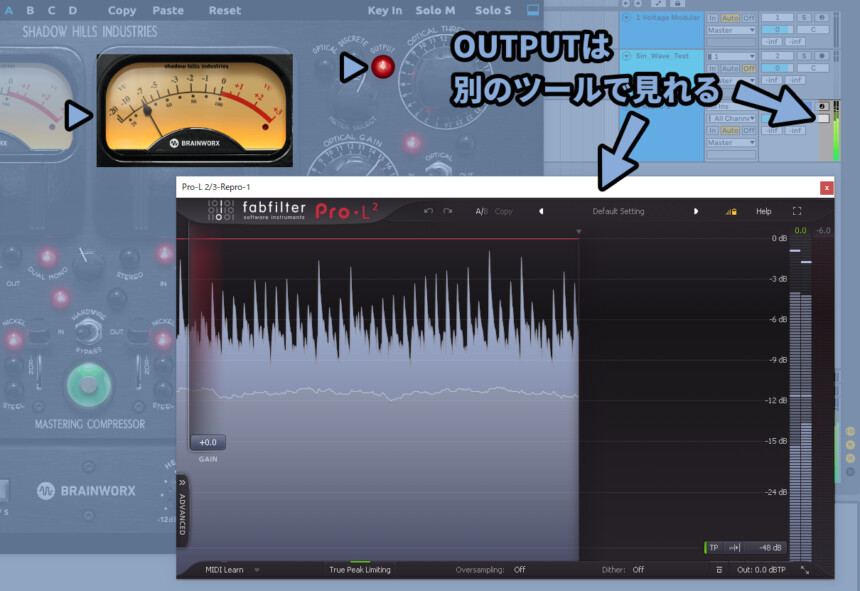
また、真ん中で全体の出力を見れます。
なので、Outputはあまり使わないです。

また、真ん中のつまみで左のパラメーターを左右に連動させれます。
・DUAL MONO = 右左で分かれたメーターの表示
・STEREO = 左のメーターが左右に表示される
OPT、VCAともに同じ挙動。

実際に動かすと下図のようになります。
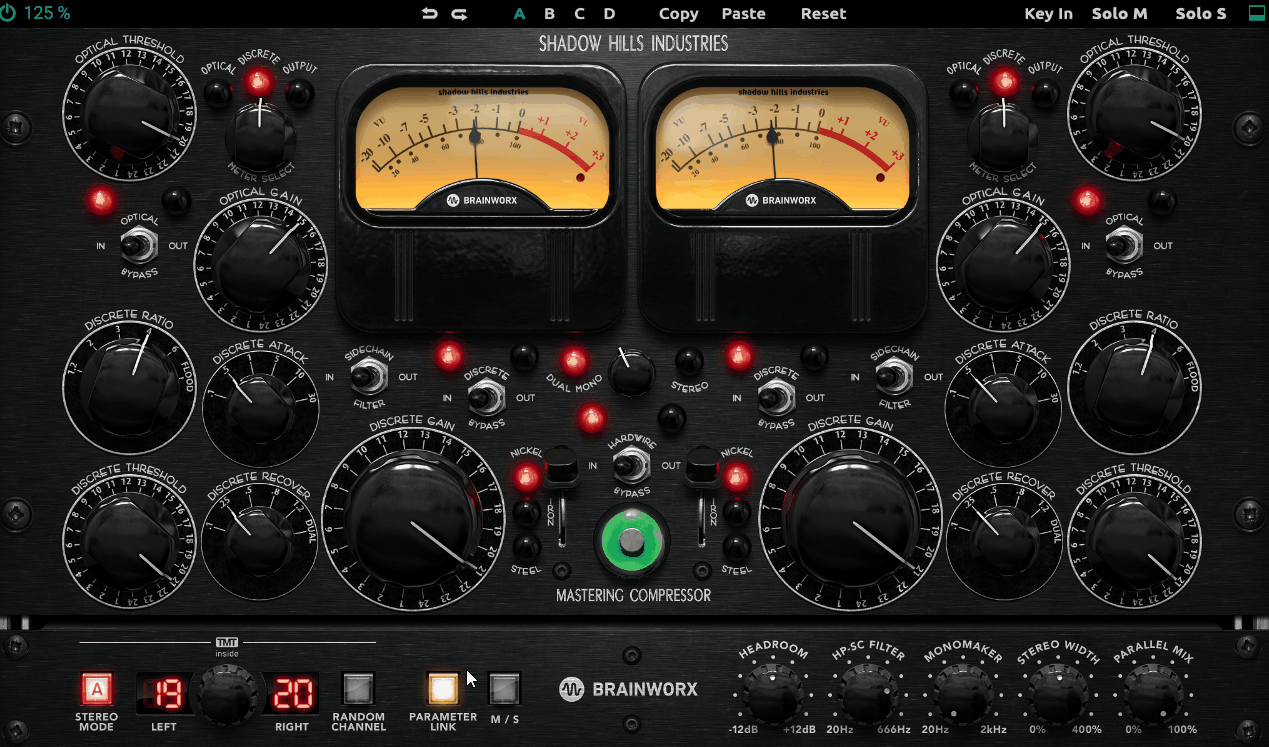
あまり使わない機能なので、気にしなくて大丈夫です。

この左に2つのモニターが同期する機能。
何に使うのでしょうか…?
上手い使い方が思いつきませんでした。
以上が、2つのメーターの挙動です。
出力トランスについて
ここは、アナログ機材的なサウンドを付加する場所です。

・NICKEL = 最も歪みが少ない
・IRON = 少し歪む、低音が強くなる
・STEEL = 最も歪む、低音がより強くなる違いは正直、ちゃんと聞いてもよくわからないレベルです。
右と左でずらしておくと、若干自然になると思います。
ちょっと温かみがある音を狙ってる場合はSTEELなどに設定します。
右左にあるSidechanについて
ここの「Side Chain」は低音域にコンプをかけないようにする処理です。
右下のHP-SC FILTERで、低音域のの範囲を調整できます。
(20~666Hz)

これはドラムのキックなどが、必要以上に潰れすぎる場合に有効です。
左下のTMT表示について
TMT = アナログ機材の個体差を表現する技術です。
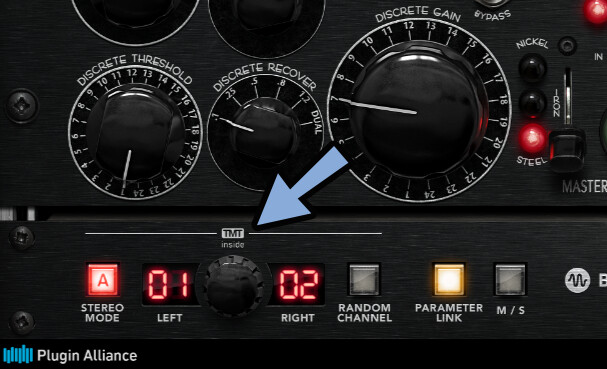
TMT = Tolerance Modeling Technologyの略。
・Tolerance = 許容範囲、 許容差
・Modeling = ~を構築する
・Technology = 技術Plugin Alliance系製品に搭載されてる機能です。(Brainworx社)
特許済みなので他では見ません。
※Bx_colsole SSL 4000E /G 、Bx_2098 EQなどに搭載されてます。
Shadow Hills Class Aは20個のTMTがあります。
これも正直、違いはよくわからないレベルです。

◆雑な聞き比べ印象
・04はちょっとはっきりする
・07はちょっとざらつく
・11と12は広がり感が強まる
・14もざらつく
・20ざらつき+広がり感でマットな感じに
…ほか、謎。
個人的に11-12セットがクリアで好き。
つまみを上げると値を変更できます。
20を超えると1に戻ります。
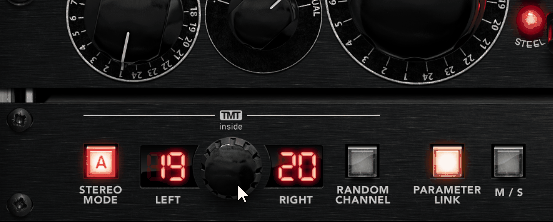
STEREO MODEをオンにすると、L/RもしくはM/Sに同じTMTが割り当てられます。

RANDOM CHANNELをクリックすると、TMTがランダムで変わります。
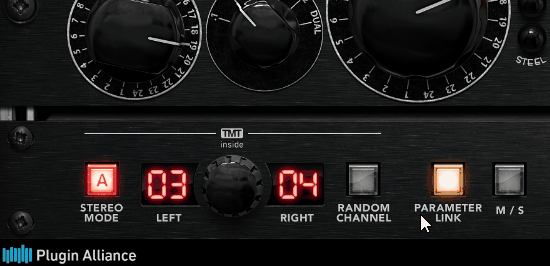
慣れるまでは、「なんか違う」と感じたらRANDOMでガチャを回すようなイメージ。
慣れたら、20個のTMTの使い分けを目指してみてください。

私は、覚えていれば11-12を最初に設定。
そして、合わなければランダムを回す感じで使おうと思いました。
…多分、3日後には忘れてる。
その他の要素
右下の3つのつまみについて。
・Mono Maker = 一定の周波数以下をモノラルにする
(キックやベースの広がり感を抑えれる)
・Stereo Width = ステレオの広がり感
・Parallel Mix = コンプをかける前の音を混ぜる(Dry/Wetと同じ)
左上の内容はこちら。
・電源ボタン = 全体のON/OFF切り替え(ByPassと同じ)
・%表示 = 画面の大きさ変更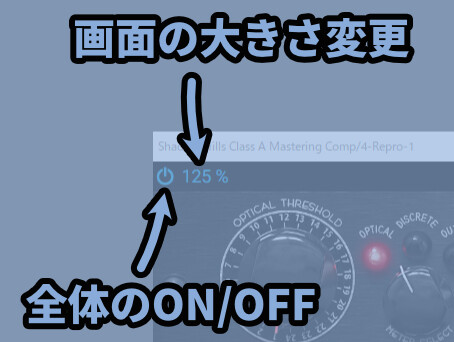
上部の内容はこちら。
・戻る進む = Ctrl+Z、Ctrl+Yと同じ。
・A~D = 状態を保存、処理の比較用。
・コピー&ペースト = A~Dにパラメーターをコピーできる
・Reset = 状態の初期化
A~D、コピーペーストの挙動はこちら。
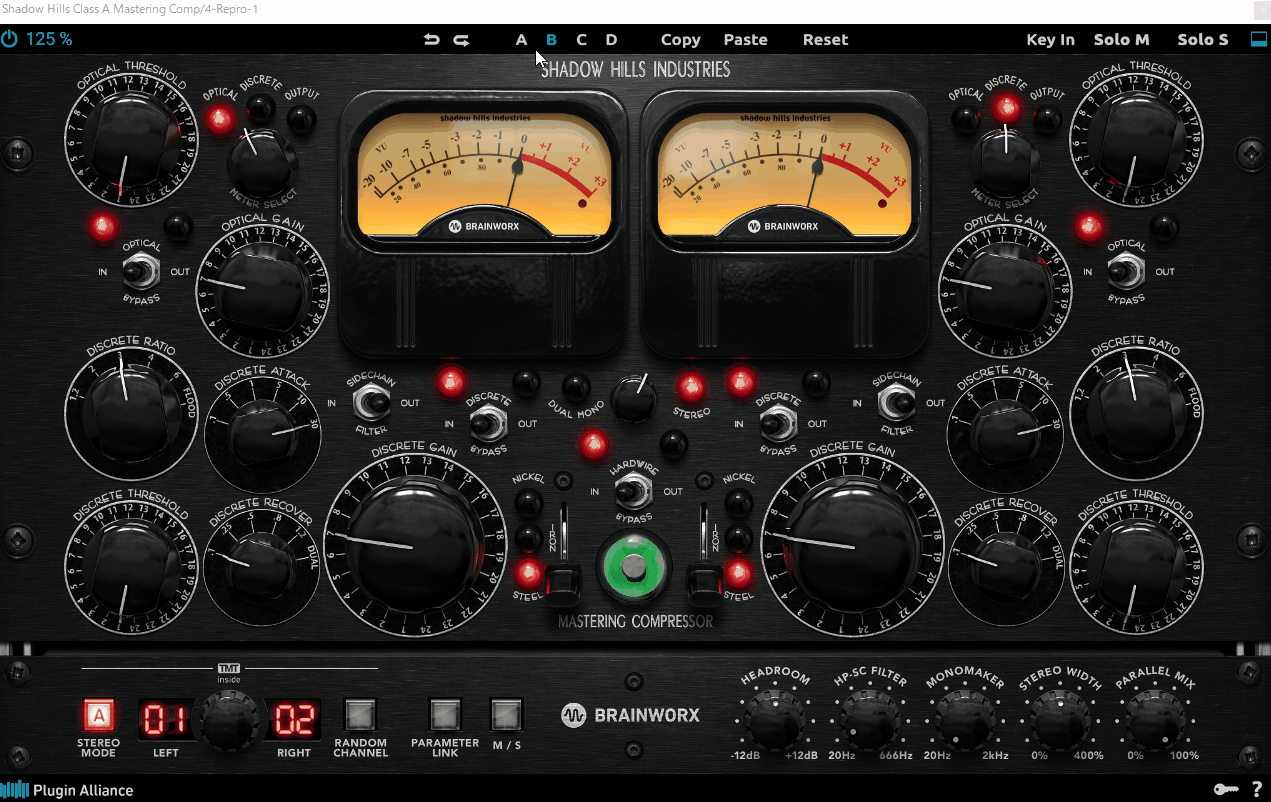
右上の内容はこちら。
・Key In = 本来の意味でのサイドチェーン
・Solo M/S = 中央の音/広がりの音のソロ表示
・右上の画面 = 画面下部のUIの表示切替(基本使わない)
右下の内容はこちら。
・鍵マーク = ライセンス認証
・?マーク = マニュアルなどの表示
?を押すとマニュアルを見たり、商品の紹介を見たり、アップデートの確認ができます。
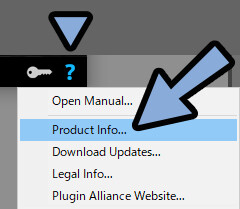
以上が、Shadow Hills Class Aの使い方です。
レビュー
特殊な用語やパラメーターが多く非常にとっつきにくいコンプレッサー。
ただ、音は良かったです。
色々聞き比べた、個人的な感想は「音が強く、はっきり聞こえる系コンプ」
VCA系ではSSL Busコンプも有名。
だが、こちらは色付け感が強い。
SSLはキラキラした音になって、ちょっとTubeっぽいコンプ。
同じVCA系でも下記のような使い分けができます。
・Shadow Hillsは音が強く、はっきり系
・SSLはキラキラ色付け系
この2つは、両方とも持っておいて損はしないです。
ーーーーー
もう1つ、ハッキリ系コンプとして、一部の界隈で高く評価されてるのが「DIAMOND Lift 3」
これは「Shadow Hills」と「DIAMOND Lift 3」を聞き比べて、どちらかを当てろと言われると当てれない自信があります。(個人的に、ほぼ同じ特性を感じました)

役割的には同じ、ハッキリ系と考えて良いです。
・DIAMOND Lift 3の方が分かりやすく、ユーザーフレンドリー。だが、できる事は少ない。
・Shadow Hillsの方は分かりにくい。ただ、設定できる項目が多い。
考え事は1つでも減らしたい方は「DIAMOND Lift 3」を使うのも手だと思います。
こだわりたい方は「Shadow Hills Class A」がおすすめ。
そんな感じのコンプでした。
まとめ
今回はShadow Hills Class Aの使い方を紹介しました。
・OptとVCAの2つのコンプレッサーが混ざってる
・独自の用語の項目が多く分かりずらいが、基本は普通のコンプと同じ
・モニターを工夫すればOptとVCAのかかり具合をまとめて見れる
・その他、Ctrl+Fで必要な情報を振り返って確認
また、他にも音楽について解説してます。
ぜひ、こちらもご覧ください。



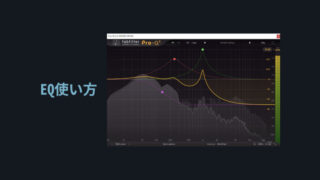



コメント